Kui keegi külastab rakenduse lehte Windows 10 poes, satub ta mõnikord sõnumiga, mis ütlebSelles rakenduses ilmnes probleem. Parandamiseks installige see uuesti‘. Kuid probleem on selles, kui klõpsate uuesti installimise nupul, tuleb sama teade ikka ja jälle. Nüüd on see väga masendav võita 10 kasutajat. Kuid selle vea saate lahendada väikese näpuga. Selle parandamiseks järgige lihtsalt selles postituses toodud lihtsaid samme.
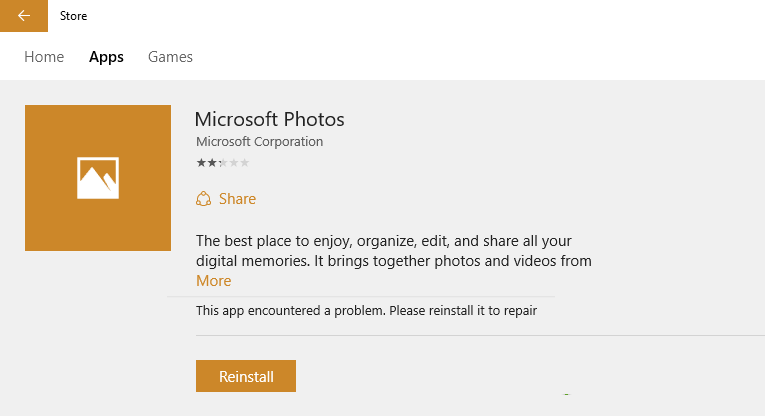
Parandage 1 - lähtestage Windowsi pood
Samm 1 - Käivituskasti avamiseks vajutage Windowsi klahvi + r. Nüüd tippige cmd selles.

2. samm - Kui CMD must ekraan ilmub, tippige lihtsalt wsreset.exe selles ja vajutage sisestusklahvi.
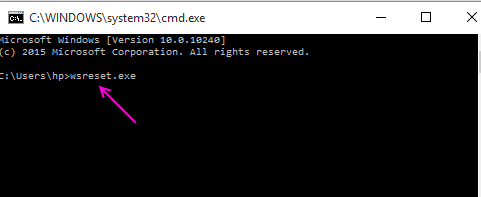
3. samm - Nüüd käivitage poe rakendus uuesti ja klõpsake uuesti uuesti installimise nuppu. Uuesti installimine jätkub probleemideta.
Parandage 2 - värskendage Windowsi
Mõne kasutaja jaoks on see olnud seotud värskendustega.
1. Vajutage lihtsalt Windowsi klahv + I koos avama seaded.
2. Nüüd klõpsake nuppu värskendus ja turvalisus ja seejärel kontrollige hiljutisi värskendusi ja installige värskendused.
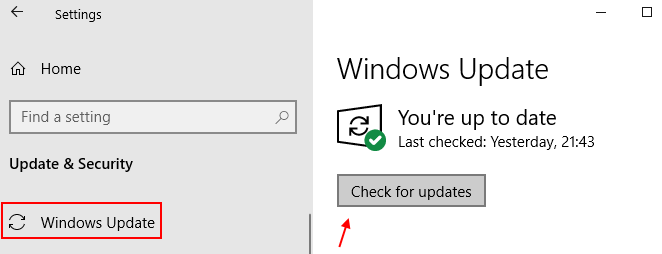
Parandage 3 - eemaldage rakendus PowerShelli kaudu ja installige uuesti
1. Otsing võimukest Windows 10 otsingukastis ja seejärel paremklõpsake otsingutulemil ja valige käivitada administraatorina
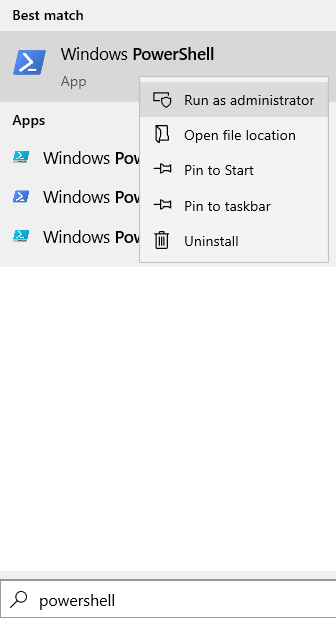
2. Nüüd kopeerige ja kleepige allpool antud käsk ning vajutage sisestusklahvi.
Get-AppxPackage | Valige Nimi, PackageFullName
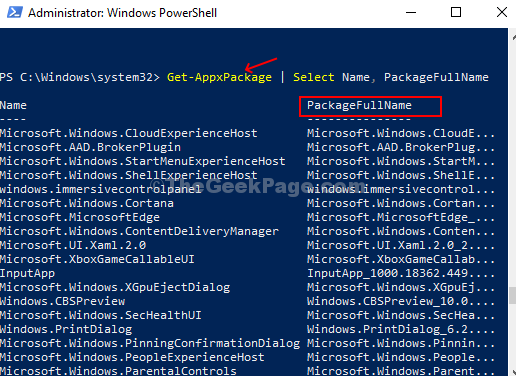
See käsk sorteerib kõik sisseehitatud rakendused ainult nimeks ja PackageFullName, muutes selle hõlpsasti loetavaks ja arusaadavaks.
4. samm: Nüüd pange tähele PackageFullName rakenduse, mille soovite desinstallida ja annab teile selle vea, kopeerige ja kleepige allolev käsk ning vajutage Sisenema:
Get-AppxPackage PackageFullName | Eemalda-AppxPackage
5. samm - avage Microsofti pood. Otsige ja installige see programm uuesti.


